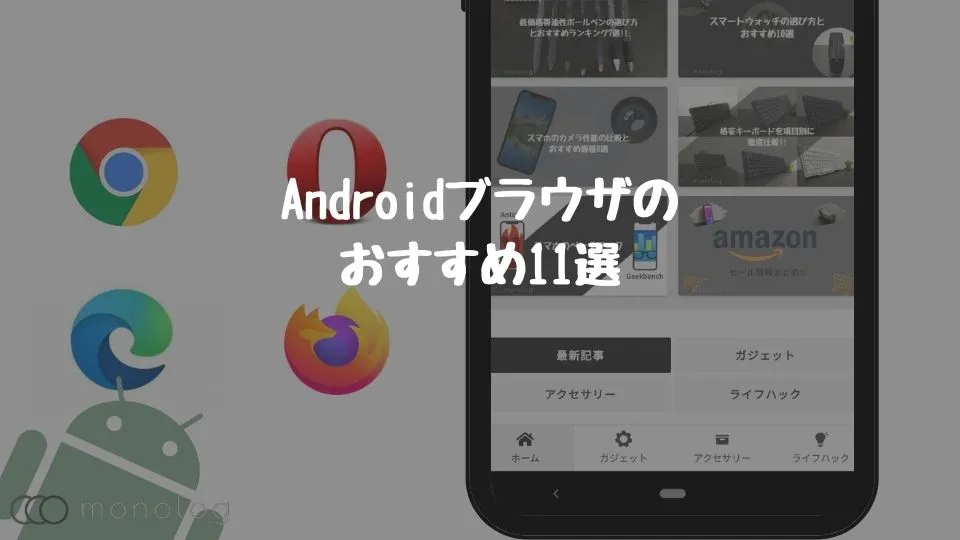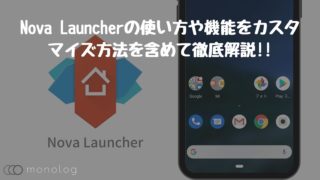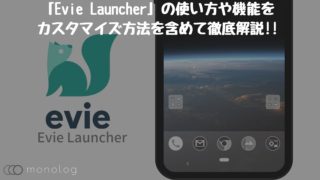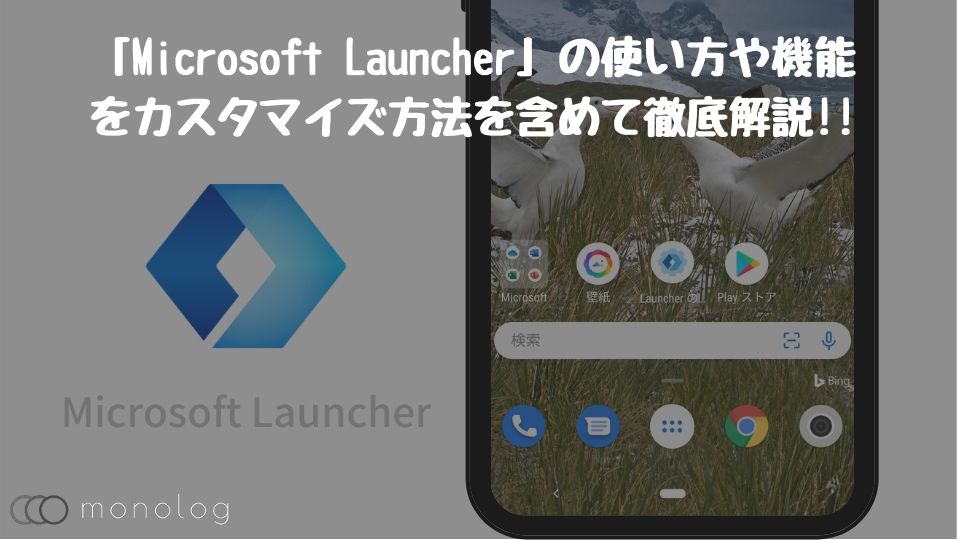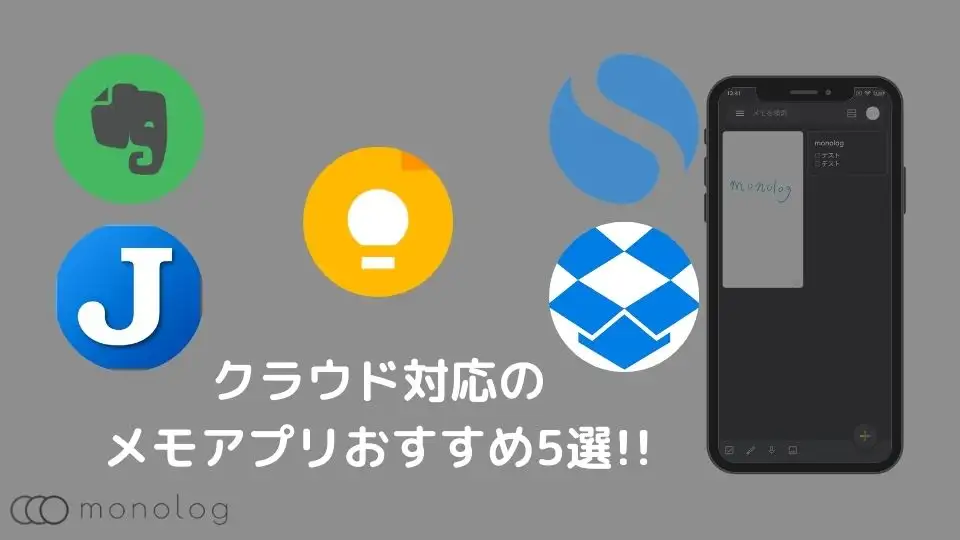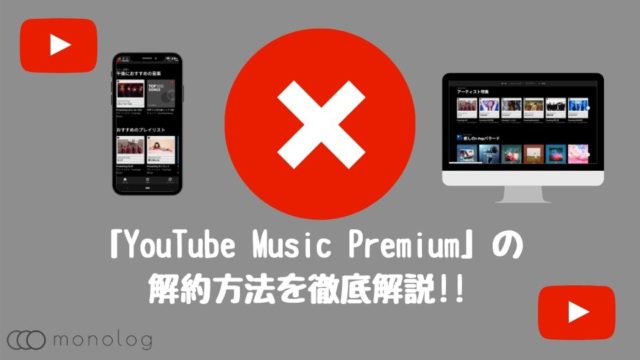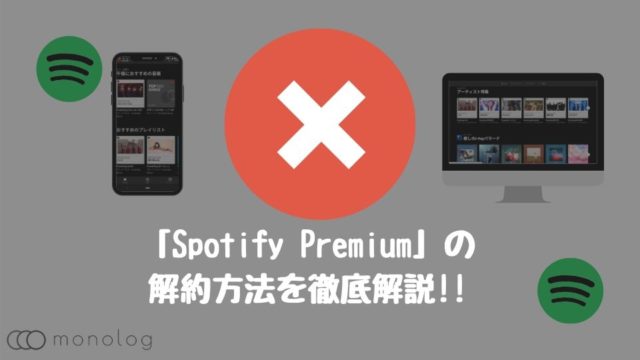GoogleよりMicrosoftが好き!
クラウドサービスもMicrosoftにどっぷり!
といった方におすすめのホームアプリが「Microsoft Launcher」。
モバイルOSの選択肢には実質AndroidかiPhoneしかありませんが、少しでもMicrosoftのサービスを快適に使いたいといった人には最適です。
ということで、今回はデザインのクオリティーが高くMicrosoftとの連携もバッチな「Microsoft Launcher」の使い方や機能を解説していきます。
Androidのホームアプリを探している場合は[Androidのホームアプリおすすめ12選]をご覧くださいませ!

「Microsoft Launcher」とは?
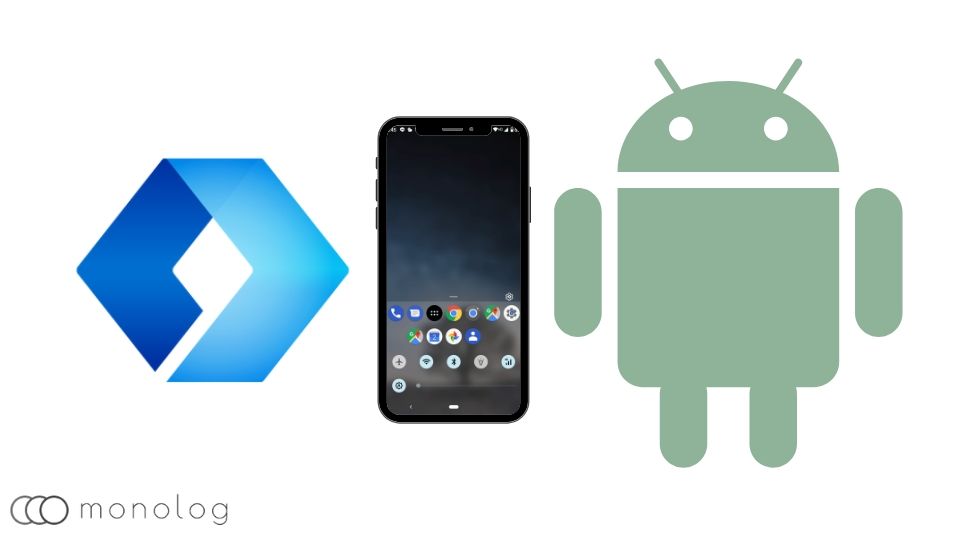
「Microsoft Launcher」は、MicrosoftがAndroid向けに提供しているホームアプリです。
Microsoftが提供しているだけにカレンダーやタスク管理などのサービスとの親和性が高く、音声アシスタントの「Cortana」やQRコードスキャンなど実用性が高い機能も搭載しています。
また、高機能なホームアプリと同等のカスタマイズ性能とオリジナリティーがある美しい壁紙を好きなだけ何回もワンタップで変更できるなど使い心地の良さが魅力のアプリです。
- Microsoftのサービスとの連携
- オリジナルのハイクオリティー壁紙が利用可能
- シンプルで綺麗なデザイン
- Cortanaが利用可能
- 完全無料
「Microsoft Launcher」の使い方と機能
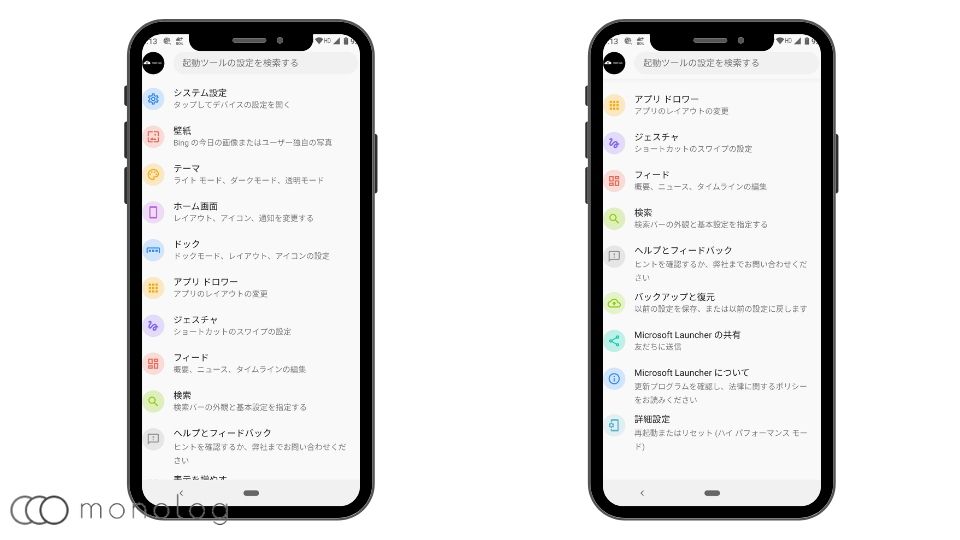
「Microsoft Launcher」は、連携と多機能だけでなく分かりやすいUX、細かく設定しなくても綺麗なデザインなどユーザー視点での作り込みがしっかりされています。
とはいえ、機能性も優れているので順に解説していきます。
ワンタップで変更可能な壁紙「壁紙」
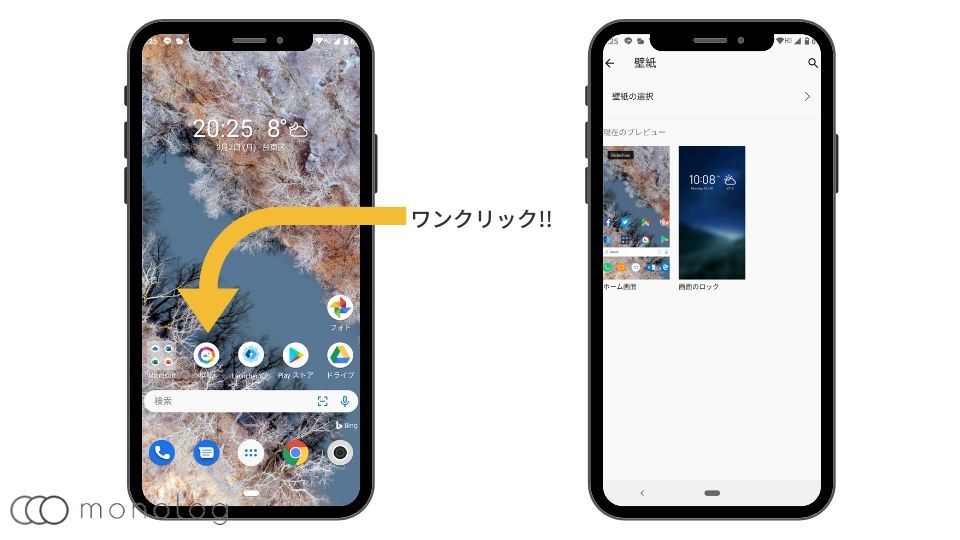
ホーム画面に出てくる壁紙をタップすると綺麗な壁紙が一発で変更可能です!
壁紙のアイコンは最初からデスクトップに出ているので探す必要はありません。
また、壁紙の種類も豊富な上背景に合わせてフォントや「Microsoft Launcher」のウィジェットの色も自動で変わるため、気分に合わせて雰囲気を気軽に変えられます。
アイコンパックやぼかしをカスタマイズできる「テーマ」
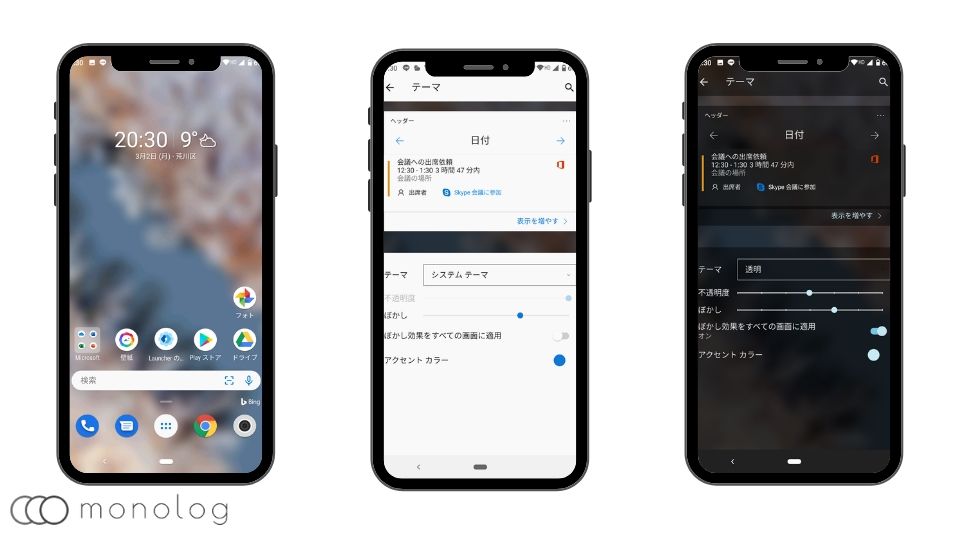
iPhoneのiOSで多用されるすりガラス風のボカシもテーマから一瞬で変更可能です!
特に壁紙のすりガラス化は、通常アプリで加工する必要があったため便利の一言。
同じ壁紙でもアイコンの視認性が高まるだけでなく、オシャレに見えるデスクトップになります。
また、ボカシも度合いも任意で設定できるのでこだわりが強い人でもオリジナリティーをだせますね。
その他にもテーマを選ぶとダークモードやシステム連動のモードを選択できるので設定し直さないと「チグハグさがでる」なんて心配も必要ありません。
フォルダやアイコンサイズなど調整できる「ホーム画面」
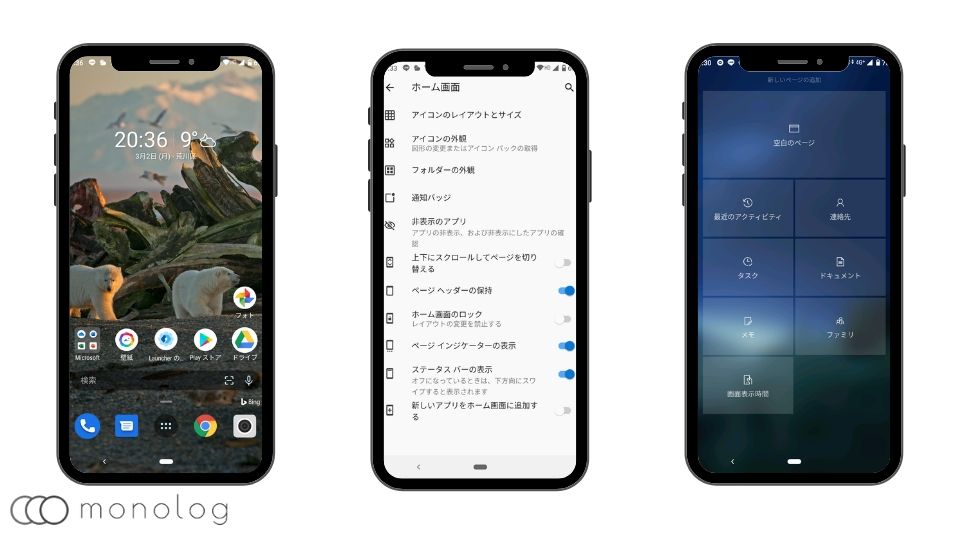
ホーム画面は多機能ホームアプリらしくアイコンのレイアウト、フォルダの形も簡単に変更可能。
Nova Launcherなどの既存のホームアプリのテーマにも対応しているので「アイコンの外観」を選ぶと選択できます。
また、通知バッジもONにすだけで簡単に設定可能と機能とわかり易さを兼ね備えています。
その他にもピンチインから新しいページを増やすさい空白ページの以外に「よく使用するアプリ」や「ドキュメント」など計9種類のウィジェットを配置することが可能。
その中でも特にドキュメントは、PDFなどのファイルをローカル、OneDrive上から使った時系列順に表示していてくれるのでスマホでファイルを使う場合非常に重宝します。
オンとオフはもちろん数までカスタムできる「ドック」
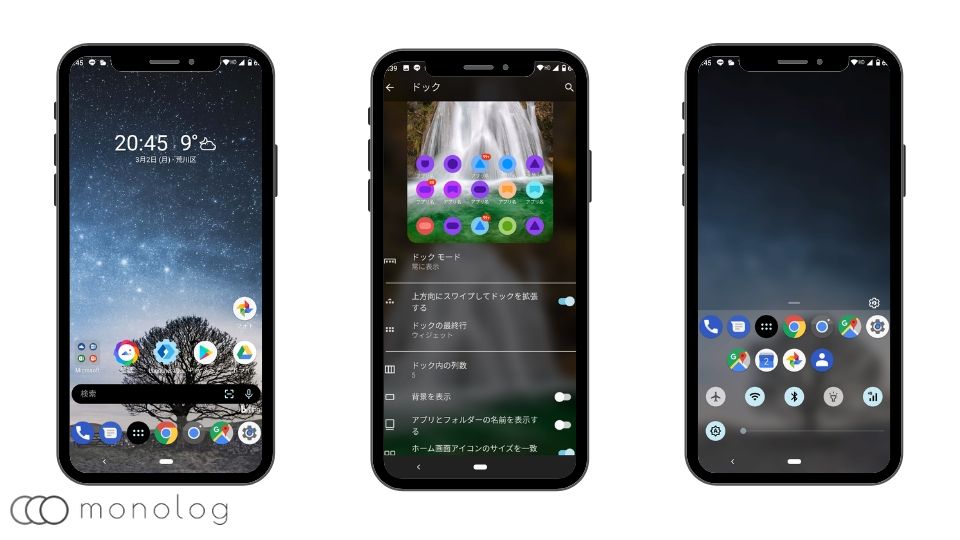
私が最も便利だと思ったのがカスタムドック!
通常のドックとは別に上にスワイプすることで、iPhoneの「クイックセンター」風のランチャーが出現します。
使える設定は「クイック設定」より少ないですが、よく使うWi-FiやBluetoothのオンオフやディスプレイの輝度などが変更可能です。
また、「クイックセンター」とは異なり、デスクトップから任意のアプリアイコンを配置できるので地味に便利。
デザイン的にも背景を透過させることもできるので見た目もGood!
垂直だけでなく水平も選ぶことができる「アプリドロワー」
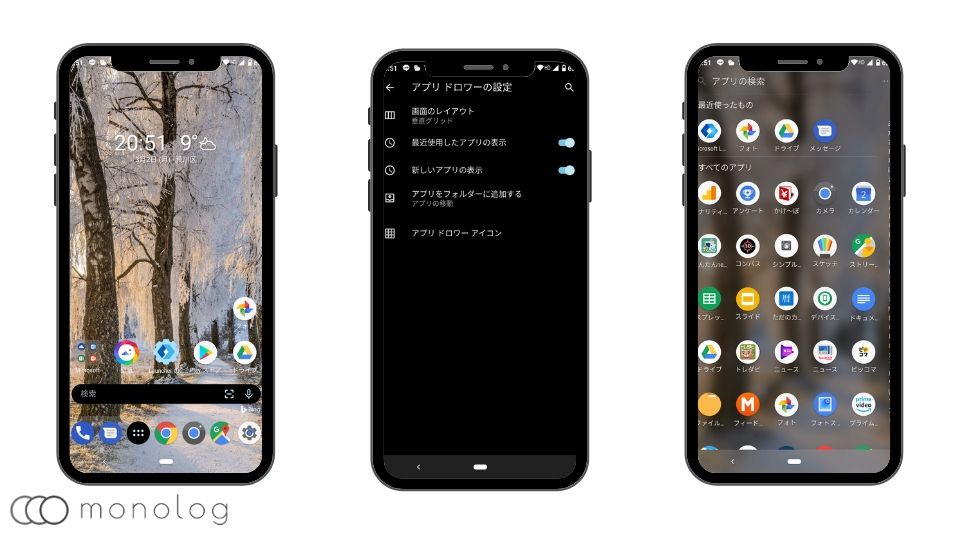
アプリドロワーは、垂直、水平、アルファベット順の3パターンから選択可能。
多機能ホームにしては機能性は抑えめでタブやフォルダは利用できません。
ただし、アイコンのグリッドやサイズは任意で変更できる上、背景をすりガラス風に美しく表示してくれるので利便性よりデザイン重視な作りになっています。
慣れれば慣れるほど使いやすくなる「ジェスチャー」
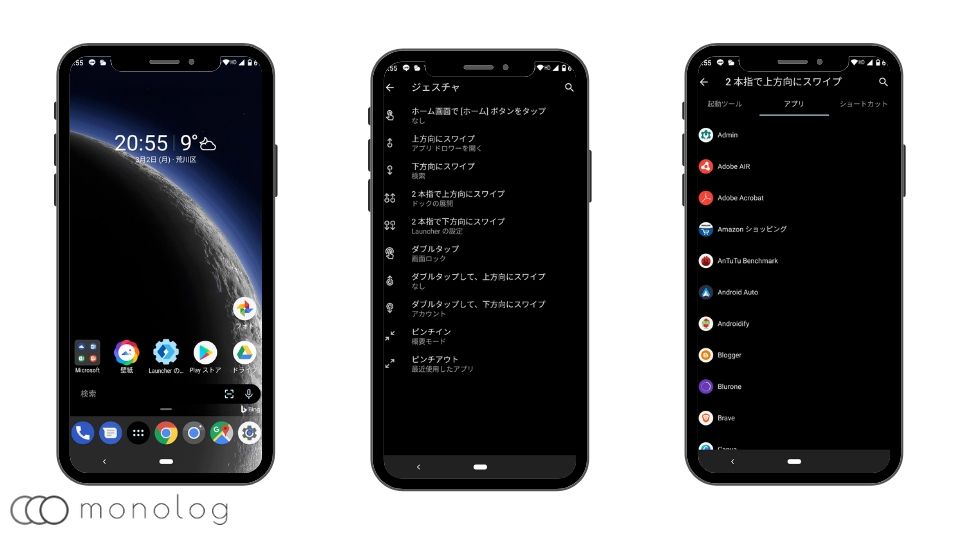
「Microsoft Launcher」は、ジェスチャーも標準装備。
このジェスチャーは高性能なので、設定関連を呼び出せるだけでなく、アプリやショートカットなど幅広くカスタム可能です。
また、超縦長の大画面になったスマホは、上部に指が届きにくいので上部関連のアクションとジェスチャーを組み合わせると使いやすくなります。
ニュースやタイムラインが見やすい「フィード」
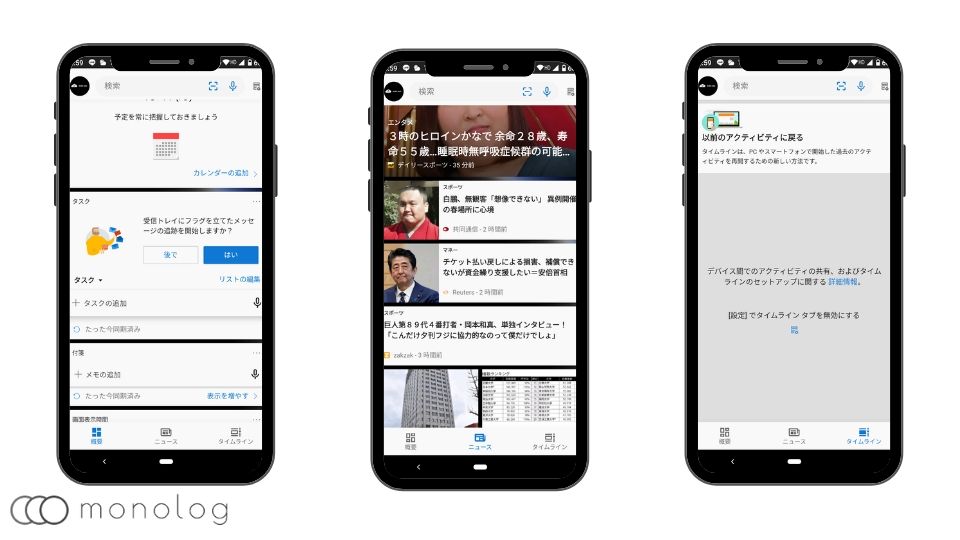
GoogleでいうところのDiscoverに相当する機能がフィード。
左から概要、ニュース、タイムラインと3つの項目に別れていて非常に見やすくなっています。
特に概要では「Microsoft To Do」のタスクや付箋も残せるため、GoogleよりMicrosoftのサービスを使っている人には連携がシームレスで使いやすいでしょう!
BingだけでなくGoogleも選べる「検索エンジン」
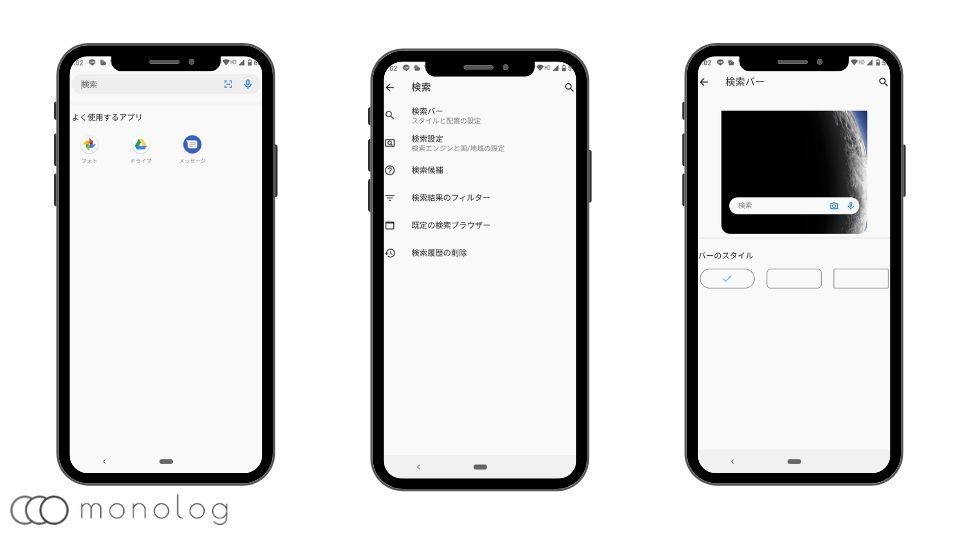
「Microsoft Launcher」は、デフォルトの検索がBingです。
とはいえ、Google検索も選ぶことが出来ますし、百度やDuck Duck Goを含む合計11個の検索エンジンから選ぶことができるので誰にとっても満足のいく検索エンジンを使うことができます。
Microsoftアカウントとの連携でスムーズな「バックアップ」

「Microsoft Launcher」のバックアップは非常に優秀。
ホームアプリに起動時にMicrosoftアカウントでログインしているのでOneDriveにスムーズにバックアップしてくれます。
時間も僅かなのでMicrosoftにどっぷりな人には最適でしょう!
「Microsoft Launcher」のカスタマイズ例
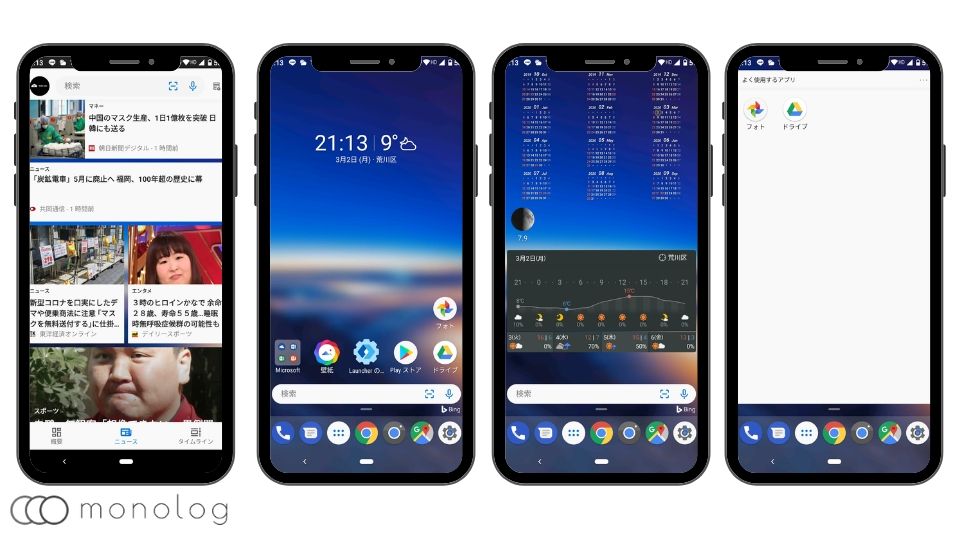
今回は4画面に簡易に設定。
「Microsoft Launcher」は、ドロワー上でアルファベットにできるのでデスクトップにもできるだけアプリを配置せずシンプルに配置。
メインページには、ランチャーに含まれるシンプルな時計と天気のウィジェットと使い磨りガラスをベースに構成しています。
また、デスクトップ2ページめには、天気と1年分のカレンダー、月齢とウィジェットのみでまとめ3ページめには「Microsoft Launcher」の独自機能を使いよく使うアプリが表示される設定しています。
「Microsoft Launcher」の使い方まとめ
「Microsoft Launcher」は、機能と使いやすさやわかり易さ、そしてデザイン性が高いレベル調和しているホームアプリでした。
Nova Launcherと比べると多機能さでは劣るものの、UXの設計が秀逸で慣れてない人でも分かりやすく作られています。
また、設定画面はもちろん、ホームアプリ自体がスタイリッシュなデザインなうえ、壁紙をワンタップで変更できます。
そのため、作り込みに自信のない人でもカッコよく仕上げることが可能なため、Microsoft系サービス利用者だけでなく万人向けのホームアプリといえるでしょう。